
En el sistema operativo Windows 10 podemos encontrarnos con el siguiente problema. Si tienes varias pantallas conectadas a un mismo PC, o tu configuración de pantalla ha cambiado, algunas de las aplicaciones que usas pueden presentarse al usuario borrosas, poco definidas a la vista. La propia página de soporte de Microsoft, siendo consciente del error, ha tenido a bien disponer de una solución al problema que acabe con las aplicaciones borrosas en la última versión del sistema operativo de Windows.
Cuándo puede ocurrir el fenómeno de las aplicaciones borrosas
Si realizas alguno de los siguientes movimientos en un ordenador con Windows 10 puedes verte afectado por el problema de las aplicaciones borrosas. Si te ocurre, posteriormente te informaremos sobre cómo arreglar este inconveniente.
- Si mueves una aplicación abierta desde una pantalla de alta definición a una con menos puede que se vuelva borrosa.
- Si montas tu portátil o tablet en una pantalla con resolución diferente y proyectas la imagen en modo de Solo segunda pantalla.
Si te conectas de forma remota a un ordenador distinto y si la pantalla del equipo al que te conectas tiene una resolución diferente de la del PC desde el que te estás conectando.
Aplicaciones borrosas, un problema en Windows 10
Si tienes este problema en tu equipo, vamos a explicarte, de un modo práctico y sencillo, qué es lo que debes hacer para que todo vuelva a verse como antes. No pierdas detalle del tutorial, y te recomendamos que lo hagas a la vez que te lo vamos explicando, para que sea aún más sencillo. Si te aparece en pantalla la siguiente notificación ‘¿Quieres corregir las aplicaciones que están borrosas?’ vamos a seleccionar ‘Sí’ y luego abrimos el apartado de Configuración y pulsamos ‘Aplicar’.
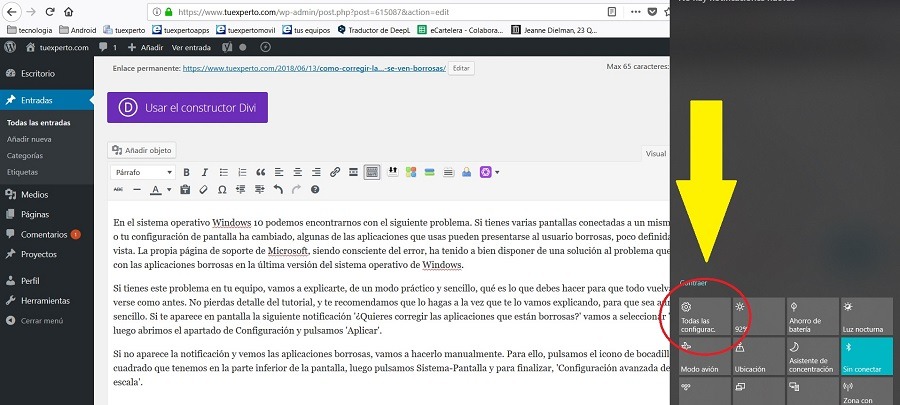
Si no aparece la notificación y vemos las aplicaciones borrosas, vamos a hacerlo manualmente. Para ello, pulsamos el icono de bocadillo cuadrado que tenemos en la parte inferior de la pantalla, luego pulsamos Sistema-Pantalla y para finalizar, ‘Configuración avanzada de escala’.
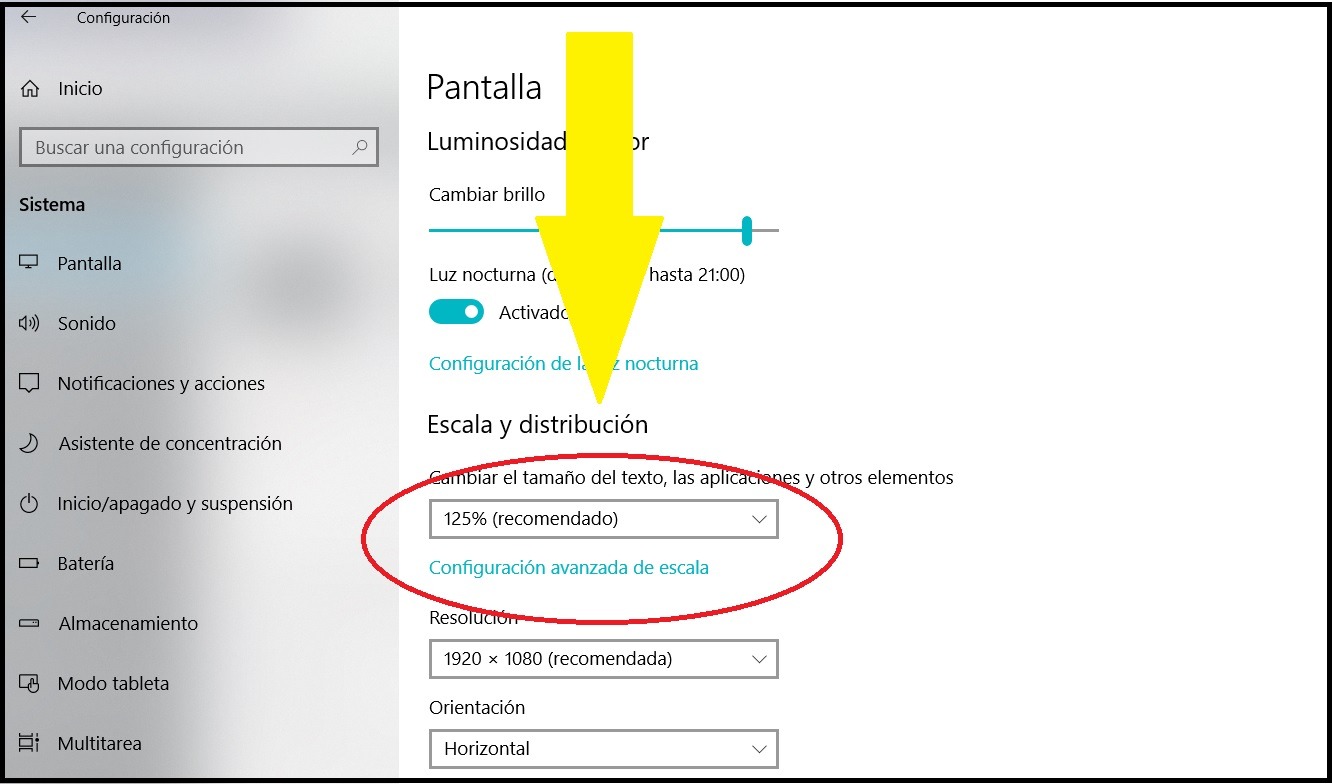
En ‘Configuración avanzada de escala’ vamos a activar el interruptor donde dice ‘Permitir que Windows intente corregir las aplicaciones para que no se vean borrosas’.
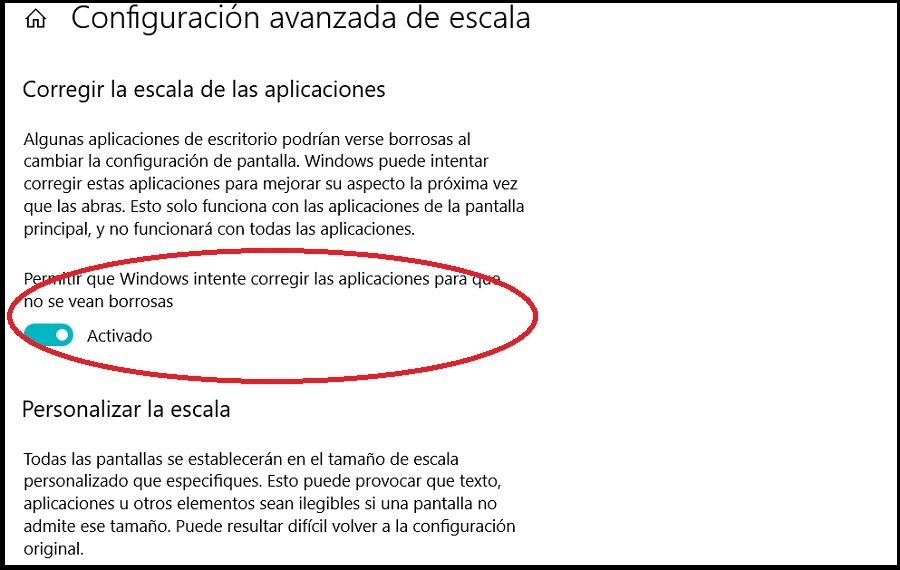
Si quieres comprobar si, efectivamente, ha solucionado el problema, deberás, primero, cerrar la aplicación que aparecía borrosa y, a continuación, volver a abrirla. Ya debería verse perfectamente. Si el problema persiste, reinicia el ordenador. Algunas aplicaciones, no obstante, no pueden encontrar solución, sobre todo en pantallas de alta resolución.
Requisitos para arreglar el problema de las aplicaciones borrosas
Para usar la configuración en la que Windows te arregla las aplicaciones para que no se vean borrosas debes tener Windows 10 (versión 1803) instalado. Si quieres averiguar qué versión de Windows tienes instalado deberás hacer lo siguiente.
Escribe ‘acerca de’ en la barra de búsqueda de Windows, situada al lado del botón de Windows y que puedes ver en la siguiente captura.
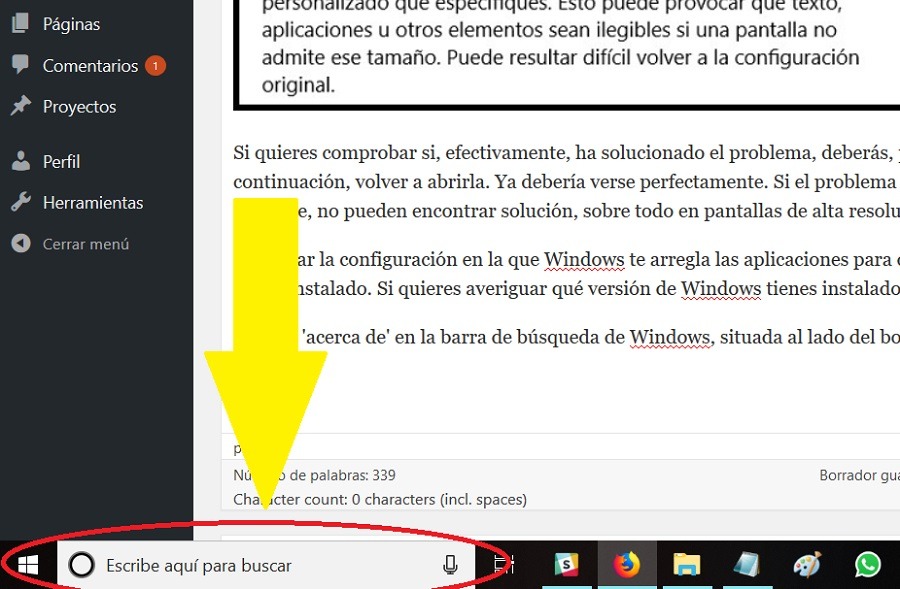
En el resultado que te ofrece la pantalla, debes pulsar en ‘Acerca de tu PC’. Se abrirá una nueva pantalla con información sobre tu equipo de forma detallada y exhaustiva. Aquí podrás ver qué versión de Windows tienes instalado en tu ordenador. Y no solo eso, sino el procesador del que dispone tu ordenador, memoria RAM, etc.





Ya hice todo lo que viene en el blog y no se corrigió la imagen borrosa